将win7电脑变身wifi热点(win7做wifi热点的方法教程)
无线WiFi都是由路由器而散发出来的,可要是在没有路由器的情况下要怎样才能使用上WiFi进行上网呢?其实我们只要开启了Windows的虚拟WiFi功能以及虚拟无线APP功能,从而就能实现将电脑变成wifi热点,达到共享上网。今天小编就来给大家说说win7做WiFi热点的方法。一起来看看吧。
1、要想开启wifi热点,首先得要有无线网卡,笔记本是有自带的,pc的话可以购买一个随身wifi来分享wifi,这里就不叙述了;首先按下键盘上的windows键打开“开始菜单”,在其下方的搜索栏中输入“cmd”并点击放大镜图标进行搜索;

2、在搜索结果中找到CMD程序后用鼠标右键点击打开菜单,选择“以管理员身份运行”;
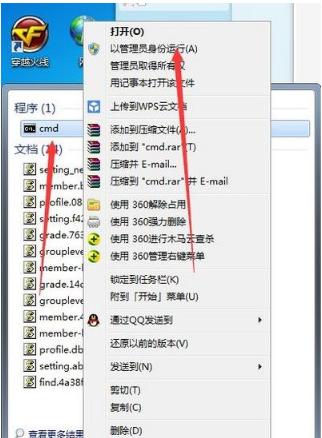
3、打开命令提示符后,输入“netsh wlan set hostednetwork mode=allow ssid=wifi名称 key=wifi密码”,例如:“netsh wlan set hostednetwork mode=allow ssid=sougouzhinan key=12345678”,输入完成后敲回车;

4、成功后回到桌面右键点击电脑桌面右下角的网络连接图标,在弹出的菜单中选择“打开网络和共享中心”;

5、进入“网络和共享中心”窗口后,点击左侧“更改适配器设置”;

6、进入“网络连接”窗口后,右键点击右侧“无线网络连接”打开菜单,选择“属性”;

7、进入“无线网络连接 属性”窗口后,先切换到“共享”选项卡,在“允许其他网络用户通过此计算机的 Internet 连接来连接”前方的复选框打上勾,然后点击确定;

8、接着再打开“命令提示符”,输入“netsh wlan start hostednetwork”并敲回车即可。

以上就是win7怎么做wifi热点 win7做wifi热点的方法教程的全部内容了。
,免责声明:本文仅代表文章作者的个人观点,与本站无关。其原创性、真实性以及文中陈述文字和内容未经本站证实,对本文以及其中全部或者部分内容文字的真实性、完整性和原创性本站不作任何保证或承诺,请读者仅作参考,并自行核实相关内容。文章投诉邮箱:anhduc.ph@yahoo.com






